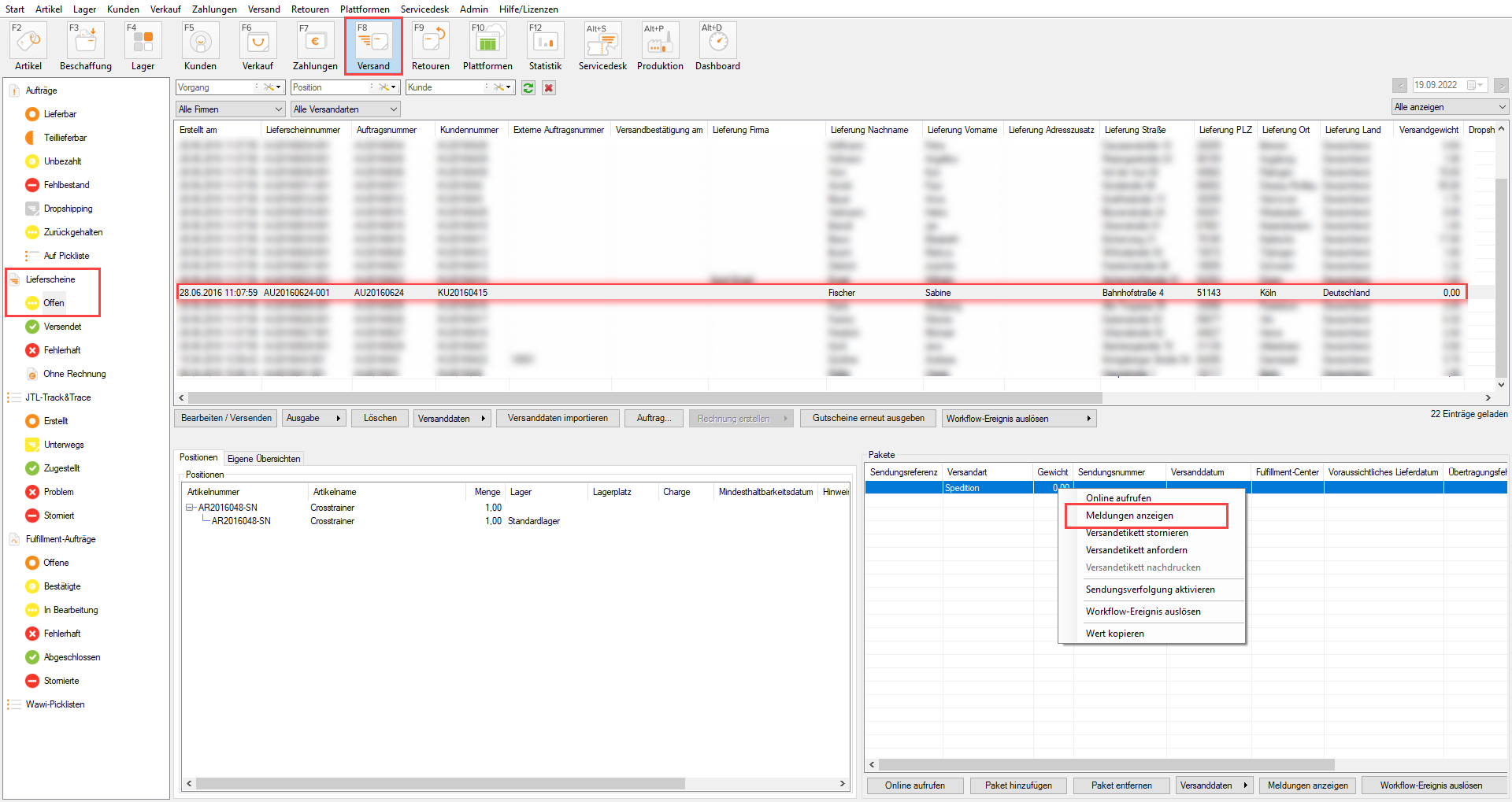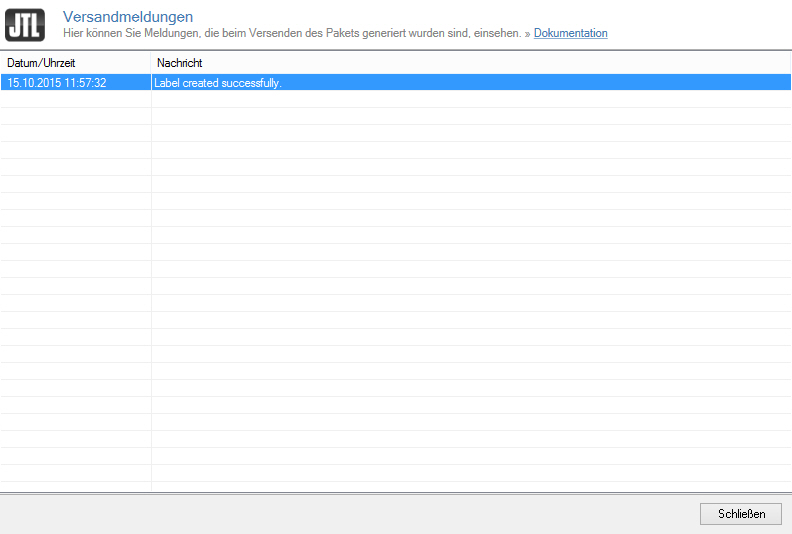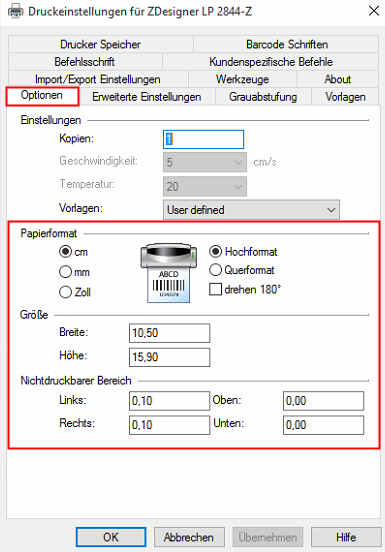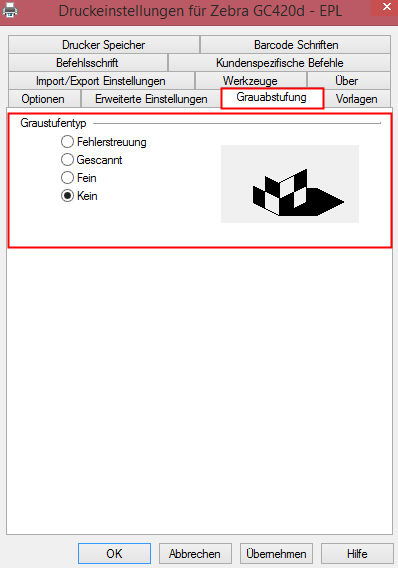FAQ zu JTL-Shipping
Was tun, wenn JTL-ShippingLabels nicht erreichbar ist?
Für den unwahrscheinlichen Fall, dass die Server von JTL-ShippingLabels über einen längeren Zeitraum nicht erreichbar sind, empfehlen wir als Backup die Offline-Lösungen der verschiedenen Versanddienstleister (z. B. Polling-Tool von DHL, DeliSprint von DPD oder GLS Gepard) auf mindestens einem Computer zusätzlich bereit zu halten. Der Export/Import erfolgt dann über den Versanddatenexport/-import von JTL-Wawi. Lesen Sie hierzu die Beschreibungen im Bereich Versand.
Wie ist der Status der Versanddienstleister?
Auf unserer Statusseite können Sie jederzeit einsehen, ob uns bekannt ist, dass es mit einer bestimmten Versandschnittstelle Probleme gibt. In der Regel wird an Fehlern, die auf der Statusseite angezeigt werden, bereits gearbeitet. Zur Status-Seite von JTL-ShippingLabels.
Wo stehen die Fehlermeldungen?
- Wechseln Sie in den Bereich Versandverwaltung > Ordner: Lieferscheine (offen oder versendet). Markieren Sie einen Lieferschein, dessen zugehörigen Auftrag Sie versucht haben mit JTL-ShippingLabels auszuliefern. Im Fensterbereich Pakete (rechts unten) können Sie das betroffenen Paket markieren und mit Hilfe der rechten Maustaste „Meldungen anzeigen“ auswählen. Die entsprechende Fehlermeldung erscheint.
- Über das Kontextmenü > Eintrag: Meldungen anzeigen erreichen Sie das Dialogfenster Versandmeldungen.
Fehlermeldungen verstehen: Die Meldungen werden von den Logistikern zur Verfügung gestellt und sind meistens nicht übersetzt, d.h. auf Englisch. Sollte die Fehlermeldung nicht eindeutig sein, gehen Sie bitte wie folgt vor:
- Wechseln Sie in die Hintergrundprozesse. Markieren Sie den letzten Versanddatenexport und wählen mit Hilfe der rechten Maustaste „Fehler anzeigen“ aus. Die detaillierte Fehlermeldung erscheint.
Häufigste Fehler
Sind die Zugangsdaten in der Versandart korrekt hinterlegt?
Prüfen Sie, ob die in Ihrem Benutzerkonto hinterlegten Daten korrekt sind.
Wieso wird Ihr Drucker nicht in der Druckerverwaltung für JTL-ShippingLabels hinterlegt?
Lesen Sie hierzu: Druckerverwaltung: JTL-ShippingLabels.
Wieso bekommen Sie kein Label und warum wird kein Versanddatenexport durchgeführt?
Prüfen Sie, ob in dem Dialogfenster Aufträge ausliefern: Erweiterte Optionen der Versanddatenexport aktiviert ist.
Wieso haben die gedruckten Etiketten nicht das eingestellte Format?
Überprüfen Sie, ob Ihre Treiber des Druckerherstellers aktuell sind und die Druckeinstellungen in Windows.
Wieso stimmen der Ort oder die Postleitzahl des Empfängers nicht?
Lesen Sie dazu folgende Seite Absenderadresse ändern.
Wieso werden Ihre gedruckten Versandetiketten pixelig ausgegeben?
Prüfen Sie in Ihren Windows Druckereinstellungen, ob Sie in Ihren Farbeinstellungen bei Graustufen die Option „Keine“ aktiviert haben. Diese Funktion kann je nach Druckerhersteller eine andere Benennung haben.
Nur DHL: Wieso werden Ihre Versandetiketten von DHL nicht ordnungsgemäß gedruckt?
Lesen Sie dazu hier: Druckeinstellungen anpassen.
Wieso werden Ihre Hausnummern im Ausland abgeschnitten?
Verwenden Sie dazu die hier beschriebenen Workflows.
Herstellerspezifische Druckereinstellungen
Nicht alle Fehler bei den Druckereinstellungen für JTL-ShippingLabels lassen sich in JTL-Wawi lösen. Einige Einstellungen müssen im Druckertreiber vorgenommen werden und variieren je nach Hersteller. Lösungen anderer Händler bei der Konfiguration spezieller Druckermodelle haben wir hier für Sie zusammengestellt. Die Liste wird laufend ergänzt.
Viele Händler nutzen auch unser Forum, um sich zu den Druckereinstellungen auszutauschen. Hier finden Sie Ratschläge anderer Anwender rund um JTL-ShippingLabels: Zum Forum für JTL-ShippingLabels.
Eine große Auswahl an Windows-Druckertreibern steht hier zum Download bereit: Zur Website von Seagull Scientific.
Brother
Der Hersteller Brother bietet für seine Drucker die Software Remote Printer Console. Mit dieser Software lassen sich viele Einstellungen am Drucker treffen, die im klassischen Treiber nicht verfügbar sind. Hier können Sie Remote Printer Console herunterladen: Brother Support. Für weitere Informationen wenden Sie sich bitte an Brother.
Zebra
Für Drucker des Herstellers Zebra wählen Sie in der Registerkarte Optionen folgende Druckeinstellungen:
Papierformat:
Größe:
Nichtdruckbarer Bereich:
Die Einstellungen zum Nichtdruckbaren Bereich können je nach Etikett variieren!
In der Registerkarte Grauabstufung wählen Sie folgende Einstellung:
Graustufentyp: Kein
Wie funktioniert der Nachdruck von Dokumenten?
JTL-WMS
Hier lesen Sie, wie Sie alle Dokumente in JTL-WMS erneut ausdrucken: Zu den FAQ von JTL-WMS.
JTL-Wawi
Versandetikett: Wählen Sie im Bereich Versand von JTL-Wawi den Auftrag, für den Sie das Versandetikett erneut erzeugen möchten und klicken Sie auf Versanddaten > Versanddaten exportieren. Das Etikett wird nun erneut ausgegeben.